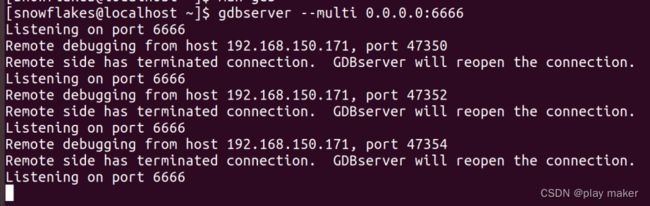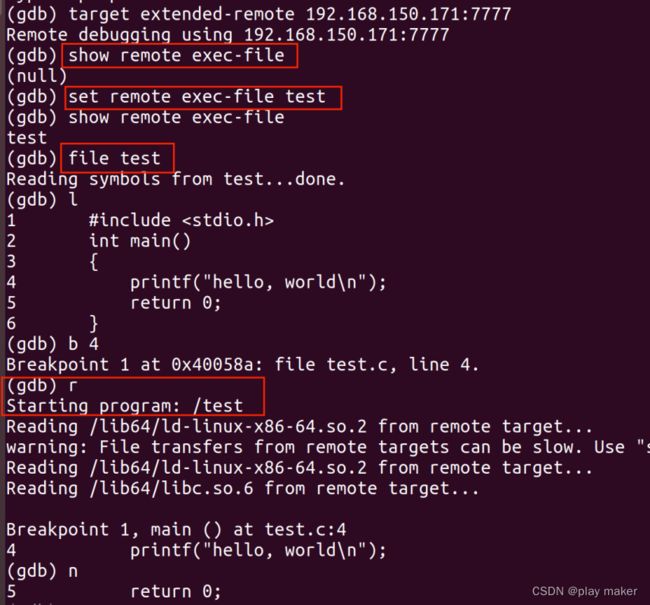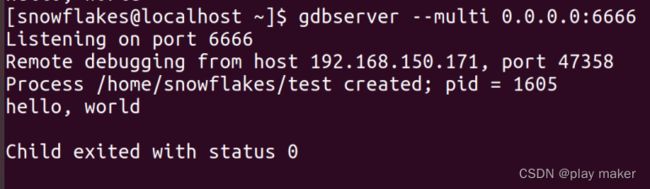gdbserver使用教程
介绍与使用
![]()
gdbserver 是一个程序,它允许您在与运行被调试程序的机器不同的机器上运行 GDB。
即gdb和被调试程序分别在两个机器上运行。
·用法(服务器(目标)端):
首先,您需要将要调试的程序的拷贝放到目标系统上。 如果需要,可以剥离程序以节省空间,因为 gdbserver 不关心符号。 所有符号处理都由运行在主机系统上的 GDB 负责。
要使用服务器,您登录到目标系统,然后运行 gdbserver 程序。 您必须告诉它 (a) 如何与 GDB 通信,(b) 程序的名称,以及 (c) 它的参数。 一般语法是:
target> gdbserver
例如,使用串行端口,您可能会说:
target> gdbserver /dev/com1 emacs foo.txt
这告诉 gdbserver 使用 foo.txt 的参数调试 emacs,并通过 /dev/com1 与 GDB 通信。 gdbserver 现在耐心等待主机 GDB 与其通信。
要使用 TCP 连接,您可以:
target> gdbserver host:2345 emacs foo.txt
这与上一个示例几乎相同,除了我们将通过 TCP 与“主机”GDB 通信。 “host:2345”参数意味着我们希望看到从“host”到本地 TCP 端口 2345 的 TCP 连接。(目前,“host”部分被忽略。)您可以为端口号选择任何数字 只要它不与目标系统上的任何现有 TCP 端口冲突。 在主机 GDB 的“target remote”命令中必须使用相同的端口号,稍后将对此进行描述。 请注意,如果您选择的端口号与其他服务冲突,gdbserver 将打印错误消息并退出。
gdbserver 还可以attach到正在运行的程序。 这是通过 --attach 参数完成的。 语法是:
target> gdbserver --attach
pid 是当前正在运行的进程的进程 ID。 没有必要将 gdbserver 指向正在运行的进程的二进制文件。
要在不提供要运行的初始命令或要附加的进程 ID 的情况下启动“gdbserver”,请使用 --multi 命令行选项。 在这种情况下,您应该使用“target extended-remote”连接来启动您要调试的程序。
target> gdbserver --multi
·用法(主机端):
您需要主机系统上目标程序的未剥离副本,因为 GDB 需要检查它的符号表等。 像往常一样启动 GDB,将目标程序作为第一个参数。 (如果串行线路以除 9600 baud以外的任何速度运行,您可能需要使用 --baud 选项。)即“gdb TARGET-PROG”或“gdb --baud BAUD TARGET-PROG”。 之后,您需要了解的唯一新命令是“target remote”(或“target extended-remote”)。 它的参数要么是设备名称(通常是串行设备,如 /dev/ttyb),要么是“HOST:PORT”描述符。
例如:
(gdb) target remote /dev/ttyb
通过串行线 /dev/ttyb 与服务器通信
(gdb) target remote the-target:2345
通过 TCP 连接与主机 `the-target' 上的端口 2345 进行通信,您之前使用相同的端口号启动了 gdbserver。 请注意,对于 TCP 连接,您必须在使用“target remote”命令之前启动 gdbserver,否则您可能会收到类似于“Connection refused”的错误。
gdbserver 也可以一次调试多个inferiors,如 GDB 手册中节点“Inferiors and Programs”--shell 命令“info -f gdb -n 'Inferiors and Programs'”中所述(?)。 在这种情况下,使用“扩展远程”GDB 命令变体:
(gdb) target extended-remote the-target:2345
在这种情况下,可能会或可能不会使用 gdbserver 选项 --multi。
如下例,gdbserver --multi 0.0.0.0:6666启动gdbserver,可以连接好多次。
客户端如果使用target remote命令会报错,必须要用target extended-remote命令。
使用target extended-remote 192.168.150.171:7777就成功连上了。
但是又遇到一个问题,gdbserver上也要指定被调试的程序,不会自动把host上的可执行文件传输到gdbserver上。
gdb这边指定被调试程序有两种方法,在命令行启动gdb时使用gdb program来指定,或者直接gdb进入,然后使用命令file program来指定。
gdbserver指定被调试程序,在普通模式下是在命令行里指定的,如 gdbserver host:2345 prog
但是gdbserver --multi
使用set remote exec-file filename来指定gdbserver执行路径下的某个文件将被执行调试。
可以看到服务器这边成功执行调试了。
选项介绍
调用 gdbserver 有三种不同的模式:
·调试由其程序名称指定的特定程序:
gdbserver
comm 参数指定服务器应该如何与 GDB 通信; 它可以是设备名称(使用串行线路)、TCP 端口号(“:1234”)或“-”或“stdio”以使用“gdbserver”的标准输入/标准输出。 在 prog 中指定要调试的程序的名称。 任何剩余的参数都将逐字传递给程序。 当程序退出时,GDB 将关闭连接,“gdbserver”将退出。
·通过指定正在运行的程序的进程 ID 来调试特定程序:
gdbserver --attach
comm 参数如上所述。 在 pid 中提供正在运行的程序的进程 ID; GDB 会做其他所有事情。 与之前的模式一样,当进程 pid 退出时,GDB 将关闭连接,“gdbserver”将退出。
·多进程模式——调试多个程序/进程:
gdbserver --multi
在这种模式下,GDB 可以指示 gdbserver 运行哪些命令。 与其他 2 种模式不同,GDB 在被调试进程退出时不会关闭连接,因此您可以在同一个会话中调试多个进程。
各种模式里会用到如下这些选项:
--attach
gdbserver 将附加到正在运行的程序。 语法是:
target> gdbserver --attach
pid 是当前正在运行的进程的进程 ID。 没有必要将 gdbserver 指向正在运行的进程的二进制文件。
--multi
要在不提供要运行的初始命令或要附加的进程 ID 的情况下启动“gdbserver”,请使用此命令行选项。 然后您可以使用“target extended-remote”连接并启动您要调试的程序。 语法是:
target> gdbserver --multi
--debug
指示“gdbserver”显示有关调试过程的额外状态信息。 此选项用于“gdbserver”开发和向开发人员报告错误。
--remote-debug
指示“gdbserver”显示远程协议调试输出。 此选项用于“gdbserver”开发和向开发人员报告错误。
--debug-format=option1[,option2,...]
指示“gdbserver”在调试输出的每一行中包含额外信息。
--wrapper
指定一个包装器wrapper来启动程序进行调试。 该选项后面应该是包装器的名称,然后是要传递给包装器的任何命令行参数,然后是“--”表示包装器参数的结尾。
--once
默认情况下,gdbserver 保持侦听 TCP 端口打开,以便可以进行其他连接。 但是,如果您使用 --once 选项启动“gdbserver”,它将在连接到第一个 GDB 会话后停止侦听任何进一步的连接尝试。
使用multi参数下,gdbserver不会自动关闭,gdb客户端断开连接了它也不会终止,只有使用once参数时,它才会在第一个gdb客户端端口连接后自动关闭。